先日、らくらくホンの機種変更時に電話帳データ移行がうまくいかない問題があり、ブログに解決法を残しました。今回は妻のXperiaからPixel 9aへの機種変更でも同じようなトラブルが発生したので、解決策をまとめます。
今回のケース
- 移行前の機種: SO-52C (XPERIA 10 IV)
- 移行後の機種: Pixel 9a (docomo Online Shop で購入)
- キャリア: docomo
電話帳データの一部しか移行できなかった理由
妻はGmailアドレスを変更するため、2つのGoogleアカウントをXPERIAに設定していました。
Xperiaの電話帳アプリでは両方の連絡先をまとめて表示できたのに対し、Pixel標準のGoogleコンタクトは基本的に1つのアカウントの連絡先しか表示しません。(アカウント切り替えは可能)
そのため、新しいGmailアカウントだけが移行対象となり、古いアカウントの連絡先は引き継がれなかったのです。
パソコンを使って電話帳を統合する方法
手順
統合はパソコンで行います
- パソコンから古いアカウントでGoogleの電話帳(連絡先)にアクセス
- 連絡先をすべて選択し、右上の︙から「エクスポート」を選択
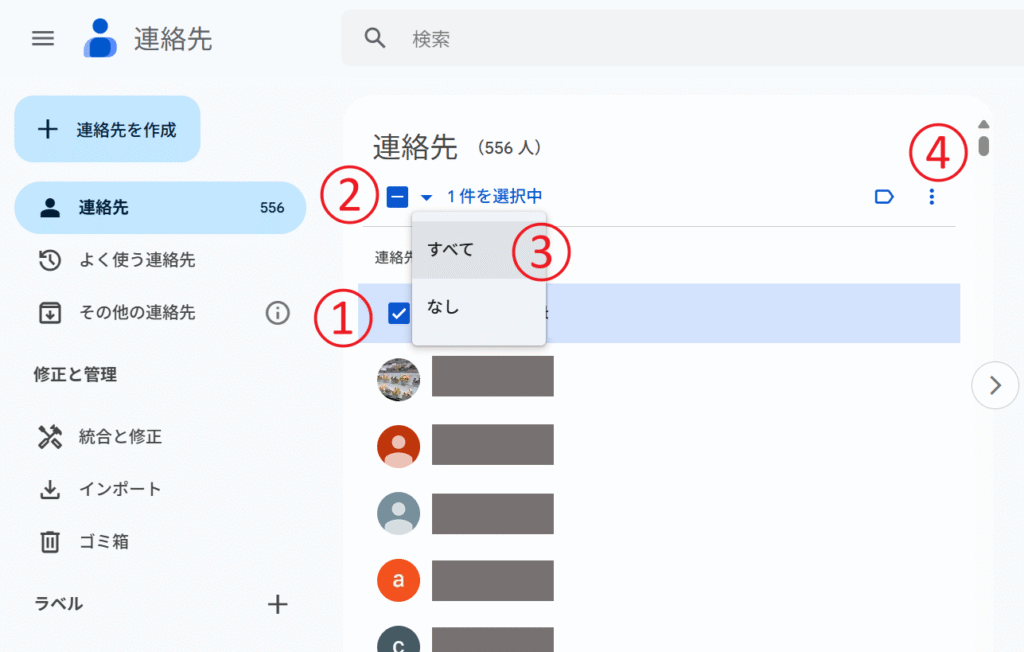
- 「Google CSV 形式」で保存
- 古いアカウントからログアウトし、新しいアカウントでログイン
- 左メニューの「インポート」でCSVファイルを読み込む
これで連絡先は新しいアカウントに統合されます。
スマホだけで統合する方法
Xperiaの電話帳アプリとPixelの電話帳アプリ(Googleコンタクト)には「電話帳をインポート/エクスポート」する機能はありません。エクスポート機能のあるAndoroidアプリを探したところ「シンプルコンタクト」アプリにその機能がありました
手順
ステップ1:Xperia側で連絡先をエクスポート
- Xperiaに「シンプルコンタクト」アプリをインストール
- メニュー(右上︙) > 「連絡先を.vcfファイルにエクスポート」
- ファイル名(例: contacts.vcf)と保存場所を指定し「OK」「保存」
- デフォルトのダウンロードフォルダなどでOK
ステップ2:Pixelへ連絡先をエクスポート
この.vcfファイルを、XperiaからPixelへ転送します。いくつか方法があります。
- Googleドライブ経由
- XperiaでドライブにアップしPixelでダウンロード
- Bluetooth
- XperiaからPixel側へ直接送信
- USBケーブル+PC
- 一度PCに保存し、Pixelへコピー
どの方法でも良いので、**Pixelの分かりやすい場所(例: ダウンロードフォルダ)**に.vcfファイルを保存してください。
ステップ3:Pixel側で連絡先をインポート
- Pixelに「シンプルコンタクト」をインストール
- メニュー(右上の︙)を開き、「.vcfファイルから連絡先をインポート」を選択
ステップ4: 重複した連絡先を整理
もし、古いアカウントと新しいアカウントの両方に同じ人の連絡先が登録されていた場合、インポートによって連絡先が重複してしまう可能性があります。
- Pixel標準の「連絡帳」(Googleコンタクト)アプリを開く
- 右下メニュー「整理」 > 「統合と修正」 > 「統合」 で重複連絡先をまとめる
まとめ
XperiaからPixelへの機種変更で、複数アカウント間の電話帳データ移行に苦労しましたが、無事に新しいGoogleアカウントに統合できました。
標準の移行ツールだけでは対応できない場合もありますが、エクスポート・インポートの手順を覚えておくとさまざまな場面で役立ちます。
同じような状況で困っている方は、ぜひこの方法を試してみてください。スムーズな機種変更の助けになれば幸いです!

